Деинсталирайте актуализация за качество или функции, когато Windows 11/10 не се стартира
Може да се случи, че след инсталиране на Windows Update, Quality Update или Feature Update(Windows Update, Quality Update, or Feature Update) , вашият компютър с Windows 10 не се стартира. В този случай може да се наложи да деинсталирате актуализацията. В тази публикация ще ви покажем как да деинсталирате най-новата актуализация на качеството или актуализацията(uninstall the latest Quality Update or Feature Update) на функциите , когато компютърът ви с Windows 11/10 не се стартира(will not boot) , като въведете Разширени опции.
Деинсталирайте актуализация на качеството(Quality Update) или актуализация(Feature Update) на функции в Windows 11/10
За да деинсталирате най-новата актуализация на качеството или(Update) актуализацията на функциите(Feature Update) , направете следното:
- Стартирайте(Boot) на екрана с разширени (Advanced Startup) опции за стартиране(Options)
- Изберете Отстраняване на неизправности
- Изберете Разширени опции
- Натиснете Деинсталиране на актуализации
- Изберете(Choose) да деинсталирате актуализацията за качество(Quality Update) или актуализацията(Feature Update) на функциите .
- Следвайте инструкциите на екрана.
1] Стартирайте(Boot) на екрана с разширени (Advanced Startup) опции за стартиране(Options)
Тъй като вашата система не се зарежда нормално, имате следните три опции, за да стигнете до екрана с разширени опции(Advanced Options screen) :
- Използвайте инсталационен носител(Use Installation Media) : На първия екран потърсете връзка „ Поправете компютъра си(Repair your computer) “. Кликнете(Click) върху него. Той ще стартира вашия компютър в екрана с разширени (Advanced) опции(Options) .
- Натиснете F2 или F8(Press F2 or F8) : Когато вашият компютър с Windows 10 се стартира, натиснете F2 за достъп до настройките на BIOS или натиснете F8 за достъп до менюто за стартиране или стартиране(access the boot or startup menu) . Това може да варира от OEM до OEM . Когато влезете в менюто за зареждане, може да се наложи да натиснете F11 , за да отворите екрана Избор(Choose) на опция. От тук трябва да натиснете Отстраняване(Troubleshoot) на неизправности и след това Разширени опции(Advanced Options) .
- Изключване на компютъра три пъти(Power-down PC thrice) : Изключете компютъра рязко, когато го включите. Направете го няколко пъти. След 3 пъти това може да принуди Windows да мисли, че има някакъв проблем с вашия компютър, и ще принуди да натисне екрана за автоматично възстановяване(Automatic Repair) . От тук можете да получите достъп до разширените (Advanced Startup) опции(Options) за стартиране .
2] Изберете Отстраняване на неизправности

След като стигнете до средата за възстановяване(Recovery) , щракнете върху Отстраняване(Troubleshoot) на неизправности .
3] Изберете Разширени опции

След това ще ви бъдат предложени две опции. Изберете Разширени(Select Advanced) опции.
4] Натиснете Деинсталиране на актуализации

На следващия екран изберете Деинсталиране на актуализации(Uninstall Updates) .
5] Изберете(Choose) да деинсталирате актуализация на качеството(Quality Update) или актуализация на функции(Feature Update)

В зависимост от това какво е вашето изискване, можете да изберете:
- Деинсталирайте последната актуализация за качество
- Деинсталирайте последната актуализация на функциите
6] Следвайте инструкциите на екрана
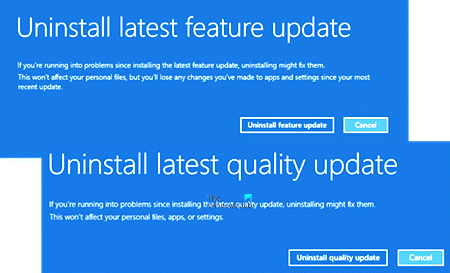
След като направите своя избор, ще ви бъде предложен екран за избор на конкретната актуализация(Update) .
Щракнете(Click) върху него, следвайте инструкциите на екрана и изчакайте Windows да деинсталира проблемната актуализация.
След като приключите, вашата система трябва да се рестартира нормално.
Свързано(Related) : Windows 11/10 stuck at the log-in screen after upgrade .
Related posts
Поправете грешка при актуализация на Windows 10 0xc1900104 при инсталиране на актуализация на функции
Поправете грешка на Windows Update 0x8007065e; Актуализацията на функцията не бе инсталирана
Актуализацията на функциите на Windows 10 не успя да се инсталира, грешка 0x8007371b
Какво трябва да направите, преди да изтеглите следващата актуализация на функциите на Windows 10
Настройката на BitLocker не успя да експортира хранилището BCD (данни за конфигурация на зареждане).
Поправете грешка на Windows Update 0x80070005
Windows е блокиран на екрана за добре дошли
Дискът, където е инсталиран Windows, е заключен Windows 10
Грешка в Windows Update 0x800F081F в Windows 11/10
Неуспех при опит за копиране на файлове за зареждане на Windows 11/10
Версията на операционната система е несъвместима с Startup Repair
Как да стартирате Windows в UEFI или BIOS фърмуер
Отлагане на актуализации на функции и качество в Windows 10
Поправяне на дискови грешки. Това може да отнеме час
Липсваща операционна система не е намерена грешка в Windows 11/10
Поправете грешка на несистемен диск или диск Черен екран на Windows 11/10
Защитете главния запис за зареждане на вашия компютър с MBR филтър
Windows не успява да се стартира; Автоматичен ремонт при стартиране, нулиране на компютъра не успее, Влиза в цикъл
Променете текста на менюто за зареждане при двойно зареждане на същата версия на Windows
Как да стартирате времето и да извършите проследяване на зареждане в Windows 10
